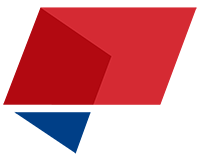-
تعداد ارسال ها
197 -
تاریخ عضویت
-
آخرین بازدید
-
روز های برد
2
نوع محتوا
نمایه ها
تالارهای گفتگو
وبلاگها
تقویم
Articles
بخش دریافت
گالری
فروشگاه
تمامی مطالب نوشته شده توسط رضا زاهدی
-
برای این کار کافی است 1 بار به طور معمول نقشه اسمبلی تهیه کنید و sheet number را یک قرار دهید و برای بار دوم فقط کا فی است مقدار sheet number را 2 قرار دهیدو برای دفعات بعدی این مقدار را می توانید عوض کنید .(1و2و3و....) برای تنظیم sheet number کافی است به مسیر drawing & report /drawing settings/assembely drawing setting بروید .
-
از surface treatment همان طور که از اسمش پیداس برای مشخص کردن و نمایش دادن نوع ومدل سطح استفاده می شود.surface treatment برای قطعات بتونی شامل سطح های رنگی ، سطوحی که به صورت ترکیبی می باشند به صورت چند مدلند مثلا از چند رنگ مختلف تشکیل شده اندو سطوح آجری یا کاشی کاری شده می شود و در قطعات فلزی برای نمایش سطح های نسوز معمولا استفاده می شود.surface treatment تنها در محیط رندر نمایش داده می شود و هنگامی هم که ابعاد پلیت رو تغییر بدهید به صورت خودکار تغییرات بر روی مدل نیز اعمال می شود.... [align=left]To define the properties of a surface treatment: 1. Click Detailing > Properties > Surface Treatment... to open the Surface Treatment Properties dialog box. 2. In the Type list box, select the type of surface treatment to use. 3. In the Surface treatment name list box, select the specific surface treatment. 4. Click the Select... to select a material from the catalog. 5. Enter the Thickness of the surface treatment. 6. Set the Color to use to display the surface treatment in rendered views. 7. In the At depth list box, select the location of the surface treatment. The options are Middle, Front, and Behind. 8. Optional: To define the properties of a tiled surface treatment: a On the Attributes tab, select Tile surface from the Type list box. b On the Pattern tab, select the pattern from the Pattern type list box. c The Definition table lists the properties of the pattern type. 9. Click Apply or OK to save the surface treatment properties.[/align]
-
اسم ابزاری که برای نصب این پیچ ها به کار می رود Shear Wrenches می باشد . جهت دیدن شکل Shear Wrenches و آشنایی با دسته بندی و انتخاب آن ها به لینک زیر بروید. http://www.tcbolts.co.uk/8_shearwrenches.html جهت دیدن شکل Shear Wrenches و آشنایی با دسته بندی و انتخاب آن ها به لینک زیر بروید. http://www.lejeunebolt.com/?q=tools/structural-installation/tension-control-bolt-tools [align=center] [/align] در عکس زیر نحوه نصب و اجرای tc bolt می توانید مشاهده فرمایید. [align=center] [/align]
-
در این قسمت به معرفی پیچ های نوع tc می پردازیم. این نوع پیچ ها را با سرعت بیشتری می توان نصب کرد و نیازی به ترک متر ندارند و هنگام نصب در انتهای این پیچ ها قسمتی وجود دارد که وقتی نیروی لازم وارد شود آن قسمت جدا شده و این نشانه آن است که به میزان سفتی استاندارد رسیده است. برای نصب این پیچ ها نیاز به ابزار خاصی می باشد که با توجه به اینکه با یک دستگاه می توان سایز های مختلف را با سرعت بالا زد به صرفه می باشد... در زیر لینک فیلم چگونگی کارکرد این پیچ ها آورده شده است. http://www.tcbolts.co.uk/2_installation.html لینک pdf کاتالوک tc bolts http://www.bsnfastener.com/pdf/Section07/catalog_P7-2_S10T.pdf?PHPSESSID=8c5940b556f8d869de3b5afba7ad69fb لینک چگونگی عملکرد این پیچ ها و نام قسمت های مختلف آن http://www.tonetool.co.jp/English/Products/TCBOLT.html لینک pdf کاتالوک tc bolts http://www.powah.hk/upload/product/181/pdf/4ee5b504bc6d9.pdf
-

مدل کردن بلتی که درکاتولوگ برنامه نباشد
رضا زاهدی پاسخی برای hossein yekehtaz ارسال کرد در موضوع : مباحث عمومی و مقدماتی
سلام اگه ممکن برای روشن شدن موضوع از صفحه تنظیماتی که برای بلت انجام داده اید عکس بگیرید و در اینجا قرار دهید. -
این دو نقشه الان با هم لینک شده اند ، می تونید یک سری سکشن هارو در شیت دوم قرار دهید و در شیت اول نیز نقشه های اصلی رو بگیرین بعدا که نقشه ها رو پرینت بگیرین پشت سر هم میان ، یا می تونید روی سکشن مورد نظر کلیک راست کنید و move to drawing کنید تو شیت دوم .
-

نحوه باز کردن مدل تکلا ورژن بالا در ورژن پایین تر
رضا زاهدی پاسخی برای رضا زاهدی ارسال کرد در موضوع : مباحث عمومی و مقدماتی
می بایست هنکامی که این عمل را انجام می دهید بعد از آنکه تمام مراحل را به ترتیب انجام دادید در هنگامی که برای اولین بار مدل جدید را باز می کنید ببندید و save کنید و سپس فایل model dump را import کنید ، در حال حاضر ورژن تکلای من 18 است و این کار را برای 16 انجام دادم جواب داده است . برای تبدیل به ورژن های دیگر باید با ید مقداز عددی که بعد از Xsteel در notepad می باشد را بدانیدو مثلا برای ورژن 18 و 16 به ترتیب 64 و24 می باشد. -
برای این کار در صورت نیاز اگر در یک نقشه جای نگرفت در دو شیت (صفحه) نقشه را در ابعاد ورق A3 ایجاد می کنند ، بدین منظور می بایست دو با ر نقشه اسنبلی بگیرید ، یکبا ر در قسمت sheet عدد 1 پیش فرض باشد و در حالت دوم مقدار 2 را قرار دهید سپس این دو صفحه (sheet) به هم لینک می شوند و می توانید سکشن ها را در یک sheet همراه با نمای سه بعدی و اسنمبلی ستون ها را در شیت دوم قرار دهید.
-

مدل کردن بلتی که درکاتولوگ برنامه نباشد
رضا زاهدی پاسخی برای hossein yekehtaz ارسال کرد در موضوع : مباحث عمومی و مقدماتی
جناب مهندس ایزدپناه حق با شماست ، استاندارد DIN مربوط به کشور آلمان است ولی پیچ هایی که ابتدا با m شروع می شوند مربوط به ASME مطعلق به کشور آمریکا می باشد.برای مشاهده مشخصات پیچ مورد نظر کافی است به استاندارد ANSI/ASME B1 .13M-1995 مراجعه کنیم ، در آنجا حتما مشخصا ت پیچ m18 موجود است ، علاوه بر آن در حال حاظر اکثر پیچ ها از کشور چین و کره وارد می شوند و نام آن ها به صورت قراردادی وبازاری میان فروشندگان رد و بدل می شود چون اکثر بازاریان با این استانداردها آشنا نیستند و برای راحتی کار از یک نام مخفف استفاده می کنند به نظر من بعلت موجود بودن M18 در بازار از آن ها استفاده کرده اند. استاندارد ANSI/ASME B1 .13M-1995 در لینک زیر موجود می باشد http://www.engineersedge.com/hardware/metric-external-thread-sizes1.htm اطلاعات مفید در زمینه پیچ ها و انواع آن ها به لینک زیر بروید http://en.wikipedia.org/wiki/Screw لینک pdf استاندارد ASME B1.13M-2005 ( M Profile Metric Screw ) ( M Profile Metric Screw ) http://www.cmpubolt.com/docs/B1.13M-2005.pdf -

مدل کردن بلتی که درکاتولوگ برنامه نباشد
رضا زاهدی پاسخی برای hossein yekehtaz ارسال کرد در موضوع : مباحث عمومی و مقدماتی
مهندس دقیقا منظور من هم همین بود که همچین پیچی نداریم و پیچها در یک چهار چوب که همان استانداردها مثل asme یا din که فرمودید قرار می گیرن و بدین منظور باید پیچ ها طبق استاندارد باشند و مدل آن را بدانیم. -

مدل کردن بلتی که درکاتولوگ برنامه نباشد
رضا زاهدی پاسخی برای hossein yekehtaz ارسال کرد در موضوع : مباحث عمومی و مقدماتی
مهندس ایزدپناه بله می بایست طول پیچ مورد نظر رانیز وارد کرد تا تنها با انتخاب بلت ایجاد شده ، تمامی بلت ها یی که درست کردیم مطابق با فایل کد مادر گردد. -

نحوه ایجاد پخ در پلیت ذوذنقه ای شکل
رضا زاهدی پاسخی برای hossein yekehtaz ارسال کرد در موضوع : مباحث عمومی و مقدماتی
برای پخ کلی در پلت ها مثل ورق روسری (کله گاوی) نیز می توانید از دستور cut part with line استفا ده کنید .مثلا اگر بخواهید ورق روسری را پخ 45 درجه بزنید کافیست برای راحتی کار از آن view بگیرید و سپس با ایجاد نقاط در راستای 45 در در نمای کناری از دستور cut part with line استفاده کنید.اگر باز هم مشکل داشتید در ورق با شکل های نا معمول بهتر است work plane را بر روی سطح کناری پلت تعریف کنید با این کار راستای x و y تغییر کرده و در روی صفحه مورد نظر قرار می گیرد و ایجاد نقاط آسان تر می گردد . برای این کار کافیست به مسیر view--set work plane رفته و to part frount plane را انتخاب کنید سپس بر روی وجه مورد نظر کلیک کنید تا انتخاب شود حالا براحتی می توانید پخ مورد نظر را بزنید . -

مدل کردن بلتی که درکاتولوگ برنامه نباشد
رضا زاهدی پاسخی برای hossein yekehtaz ارسال کرد در موضوع : مباحث عمومی و مقدماتی
برای این کار ابتدا نوع بولت خود مثلا 8xox را انتخا ب در قسمت فیلترینگ بعد از ستاره * 8xox را تایپ و سپس ستاره را د.باره تایپ کنید تا فقط 8x0x ها نمایش داده شود و سپس بر روی یکی کلیک کرده تغییرات خود را اعمال می کنیم ، نام آن را تغییر می دهیم (نام مورد نظر قرار می دهیم ) در اخر نیز گزینه اد add را می زنیم . باید استاندارد بلت و نوع ان را بدانید. -

نحوه ایجاد پخ در پلیت ذوذنقه ای شکل
رضا زاهدی پاسخی برای hossein yekehtaz ارسال کرد در موضوع : مباحث عمومی و مقدماتی
چند روش برای این کار وجود دارد راحت ترین آن استفاده از دستور cut part with line می باشد فقط کافی است نقاط مورد نظر را ایجاد و سپس از دستور استفاده کنید. -

مدل کردن بلتی که درکاتولوگ برنامه نباشد
رضا زاهدی پاسخی برای hossein yekehtaz ارسال کرد در موضوع : مباحث عمومی و مقدماتی
سلام دوست عزیز اگر بلت مورد نظر موجود نباشد می توانید آن را ایجاد نمایید برای این کار کافی است به قسمت کاتالوگ بلت ها رفته و در آن جا بلت مورد نظر خود را اضافه کنید .برای این کار به مسیر زیر بروید. مسیر :detailing - bolts -bolts catalog جهت نمایش بلت ها هم کافی است نوع بلت مناسب را انتخاب و تیک های مربوطه جهت نوع بلت را زده بلت ها به وجود خواهند آمد. -
شماره گذاری در قطعات از اهمیت باللایی برخوردار است به عنوان مثال اگر زمانی شما نقشه های سینگل پارت یا اسنبلی را گرفتید باید به گونه ای باشد که با دیدن نام قطعه و یا پارت پوزیشن متوجه مربوط به چه قطعه ای و در چه مکانی از مدل است شوید .از طرفی هم باید با فایل مادر (فایل کد سازه) که مدل سازی را از روی ان انجام می دهید مربوط باشد. به عنوان راهنمایی ومثال برای ستون ها یی که به صورت باکس می باشند بهتر است به صورت پیش فرض نام قطعه COLUMN باشد و parte ان c* باشد و assembely ان به صورت -C* باشد که به جای ستاره شماره فاز رو قرار می دین مثلا یه ستون 22 متری که از دو اسمبلی 10.5 و11.5 متری تشکیل شده قسمت اول تمامی پارت هاش به جای ستاره 1 می گیره و برای اسنبلی دوم 2 می گیره ! در قسمت assembely هم بعد از خط فاصله نام ستون از فایل مادر را قرار می دهیم.مثل 1C-4A
-

نحوه باز کردن مدل تکلا ورژن بالا در ورژن پایین تر
رضا زاهدی پاسخی ارسال کرد برای یک موضوع در مباحث عمومی و مقدماتی
هنکام مدل سازی مدل در تکلا مثلا ورژن 18 بعد از اتمام مدل سازی جهت باز کردن مدل در ورژن پایین تر مثلا 16 مراحل زیر را طی کنید. 1.در قسمت export از مدل مورد نظر خروجی model dmp بگیرید. 2.به پوشه فایل مدل رفته و model dmp را کپی کرده و در جایی دیگر ذخیره کنید. 3.فایل model dmp را با برنامه notepad باز کنید. 4.در قسمت بالا خط اول Xsteel 7.64 dump را به Xsteel 7.24 dump تغییر داده و ذخیره کنید. 5.یک فایل تکلای جدید بسازید و model.dmp را در آن کپی کرده و سپس import کنید. -
[align=left]Tekla Structures Multiuser Server is developed by Tekla Corporation and is used by 32 users of Software Informer. The most popular versions of this product among our users are: 2.2 and 2.3. The name of the program executable file is xs_server.exe. The product will soon be reviewed by our informers http://tekla-structures-multiuser-server.software.informer.com/[/align]
-
شیب مجاز راه پله به چه میزان است ؟
-

مدل سازی سازه های فلزی توسط نرم افزار solidworks
رضا زاهدی پاسخی ارسال کرد برای یک موضوع در Solid Works
مبحثی که در این تاپیک اشاره می شود مربوط به تهیه نقشه های کارگاهی توسط نرم افزار solidworks می باشد ، در کل نقشه های کارگاهی در ایران توسط دو نرم افزار teklastructures و bocad تهیه می شوند ، که در این میان تکلا سهم بیشتری دارد، و این مبحث مطرح شده از نظر محتوا جدید است.نرم افزار solidworks نرم افزار بسیار قوی در مدل سازی می باشد ، و کار در محیط آن بسیار آسان می باشد ، در این نرم افزار وقتی که به تنهایی نصب شده باشد گرفتن و تهیه نقشه های کارگاهی دشوار و در اکثر موارد ناممکن است،تا اینجا نرم افزار تکلا در مقایسه با سالید در زمینه مدل سازی وتهیه نقشه های کارگاهی برتری دارد ، اما کمپانی dassultsystem صاحب سالیدورکس نرم افزار های جانبی زیادی به برای ساید مثل cosmos برای تحلیل انرژی ،نبرو و...ایجاد کرده تا سالید در همه زمینه ها فرا گیر شود و نیاز به دیگر نرم افزار ها را از بین ببرد.در زمینه سازه های فلزی نرم افزار builtworks برای سالید ورکس یجاد شده است که با نصب آن قادر خواهید بود سازه فلزی مورد نظر را در سالید مدل سازی کنید.در زیر به معرفی نرم افزار builtworks به زبان انگلیسی می پردازیم. BuiltWorks is a software application for real-time steel design within the native SolidWorks environment, providing tools for 3D solid parametric modeling, analysis and design, connection detailing and automated generation of both drawings and bills of materials. [/img] -
با عرض سلام و خسته نباشید 3 تا سوال داشتم 1.هنکام ایجاد ستون ها در بالای هر ترازی که section ها تغییر می کنه مقدار عدد 120 قید شده ، اگه این عدد رعایت شود طول پلت ها 4.3 یا مثلا 2.7 می افته ، آیا می شه این مفادیر روند کرد و به جای 4.3 از 4.5 استفاده کنیم؟ 2.میزان طول در پوش چقدر می باشد ؟ فاصله مجاز از بالای استیفنر ؟ 3.در زمان مدل سازی یک ستون باکس در زمانی که ورق چهارم و در پوش به طول 90 سانتی متر رو قرار می دهیم میزان طول ورق قبلی 2.3 متر در میاد ، می خواستم ببینم مشکلی نداره ؟
-
مهندس ایزد پناه من فایل کد 2004 را قرار داده ام http://www.up.98ia.com/images/qvjj3y0axcth75b6a9g.rar
-
با عرض سلام و خسته نباشید لطفا در این تاپیک هر سوال و راهنمایی که در مورد solidworks دارین مطرح کنین.
-
لینک دانلود ورژن 2004
-
نرم افزار COSMOS WORKS CW نرمافزاری برای تحلیل به روش المان محدود است که مخصوص محیط SolidWorks طراحی شده است. با این نرمافزار تمامی مراحل مشبندی، حل و ارزیابی نتایج در محیط Solid works انجام میشود. بنابراین نگرانی همیشگی در مورد انتقال مدل از نرمافزار cad به نرمافزار حلکننده منتفی میشود. فایده دیگر یکپارچگی با SolidWorks استفاده از ساختار درختی آن است. این ساختار سهولت کار با آن را افزایش میدهد. اما این موارد تنها مزایای CW نیستند. این شعار Cosmos است: به طراحی مشغول شوید نه به نرمافزار! قدرت مشزنی CW بالاست و دو الگوریتم مختلف برای مشبندی دارد. به سادگی میتوان اندازه مش را در نواحی مختلف مدل تعیین کرد، گرچه خود نرمافزار به طور معمول این تنظیم را خود به خود انجام میدهد. انواع المان: تیر، سه بعدی، پوستهای و صفحه میانی (حل دو بعدی جسم سه بعدی). حتی می توان در یک قطعه، ترکیبی از انواع مختلف مش را ایجاد کرد. بهسازی مش در حین حل: نرمافزار میتواند بر مبنای نتایج بدست آمده برای افزایش دقت حل در محلهای مورد نیاز به طور خودکار مش را ریز نماید. انتقال راحت داده ها: توزیع فشار حل سیالاتی، نیروهای حل دینامیکی یا نیروهای الکترومغناطیسی بدست آمده در سایر نرمافزارهای خانواده Cosmos به راحتی برای حل المان محدود به این نرمافزار منتقل میشوند. همچنین میتوان مش و بارگذاری قطعه را به نرم افزارهایی مثل Nastran ،Ansys و ... فرستاد. تحلیل مجموعه مونتاژی: این نرمافزار توانایی تحلیل قطعه را دارد و نیروی تماسی، تنش و اصطکاک بین قطعات را تعیین کند. بجز حافظه کامپیوتر، محدودیتی در اندازه قطعه یا مجموعه مونتاژی وجود ندارد. شبیهسازی شرایط واقعی: در این نرمافزار میتوان علاوه بر تکیهگاه ساده، نیرو، گشتاور و فشار، شرایط واقعی مانند بار بلبرینگی، نیروی گریز از مرکز در اثر چرخش، جاذبه، پیچ، پین، فنر و جوش نقطهای را نیز تعریف کرد. توانایی پس پردازش بسیار بالا: انواع نمودار و کانتور به صورت کامل و موضعی و امکان ایجاد خروجی تصویری، فیلم، Excel، HTML، Word و سه بعدی (به صورت eDrawing). دادههای قابل نمایش: stress, strain, factor of safety, deformed shape, displacement, energy, error, strain energy, density, reaction force, and user defined تحلیل حرارتی: حل توزیع دما با انواع شرایط مرزی، تنش حرارتی و مواد با خواص ایزوتروپیک، ارتروپیک و وابسته به دما. فرکانس طبیعی و کمانش: قابلیت محاسبه فرکانسهای طبیعی، mode shape، اثرات استیفنس در صفحه و کمانش تحت اثر انواع بارها. بهینهسازی طرح: نرمافزار میتواند بر مبنای نتایج حلهای استاتیکی، مودال، حرارتی، خمشی و غیره با تغییر اندازههای مشخص شده توسط کاربر اندازه، وزن و یا جرم قطعه را بهینهکند. تست سقوط (ضربه): قابلیت شبیهسازی سقوط قطعه یا مجموعه مونتاژی بر روی سطح صلب یا انعطاف پذیر مثل بتن، فرش و پارکت دارا می باشد. واکنش بین قطعات مجموعه مونتاژی در اثر سقوط نیز به خوبی نمایش داده میشود. اثر بار متناوب و خستگی: میتوانید اثر خستگی را بر عمر قطعه بررسی کنید. تحلیل غیر خطی: اثرات غیرخطی ناشی از جابجایی زیاد و تغییر شرایط مرزی به راحتی و بدون اعمال تغییرات در مدل، قابل اعمال است. همچنین قابلیت بررسی اثر کمانش غیرخطی مانند کمانش دیافراگم و قوطی نوشابه دارا می باشد. نرمافزار برای حل مسائلی که در آنها جابجایی زیادی اتفاق میافتد دو روش ارائه میکند: اولی استفاده از حالت جابجایی زیاد در تحلیل عادی و دومی روش حل مدل به صورت غیر خطی. تحلیل مواد غیر خطی: تحلیل قطعاتی که دارای مواد غیرخطی مثل لاستیک، سیلیکون و فلزات تحت بار بالا امکان پذیر است. بررسی مواد ابر الاستیک مثل لاستیک، سیلیکون و الاستومرها و یا تحلیل الاستو پلاستیک برای ادامه تحلیل پس از نقطه تسلیم و یا بررسی اثر خزش و تغییر خواص ماده در اثر حرارت با این روش صورت میپذیرد. مخازن تحت فشار: امکانات ویژه برای طراحی این مخزنها تعبیه شده است. میتوان اثر بارگذاریهای مختلفی مثل بار مرده، فشار داخلی، بار زلزله یا حرارت را با هم ترکیب کرد؛ تنش دینامیکی را با روش SRSS محاسبه کرد؛ و یا تنش درون پوسته را با روشها کد ASME خطی کرد. بارگذاری دینامیکی: کاربر می تواند پاسخ دینامیکی تحت بارهای با تاریخچه بارگذاری، طیف پاسخ فرکانسی، بار هارمونیک و یا تحریک تصادفی ارتعاشی بررسی کند. اثرات تحریک غیر یکنواخت تکیهگاه ها را ببیند. تغییرات RMS و PSD سرعت، تنش، شتاب و... را در حین زمان بارگذاری اندازه بگیرد. آنالیز مواد کامپوزیت: امروزه مواد کامپوزیتی گسترش زیادی پیدا کرده اند و در همه جا از صنایع هوافضا گرفته تا لوازم آشپزخانه یافت میشوند. با المانهای پوستهای سه لایه، چهار لایه و یکپارچه با قابلیت لحاظ کردن اثر غشا و چسب در این نرمافزار، تحلیل مواد کامپوزیتی ساده میشود. هر لایه میتواند خواص ایزوتروپیک یا اوروتروپیک، ضخامت و زاویه مختلفی داشته باشد. کامپوزیتهای ساندویچی و فیبر گرافیت یا فیبر کربنی (مثل ساختار لانهزنبوری، فومهای سلولی یا مواد تقویت شده با فیبر کربن) نیز قابل بررسی هستند.